20171027“中国知网”大学生毕业设计(论文)管理系统简单操作手册-学生版
“中国知网”大学生论文管理系统使用.doc
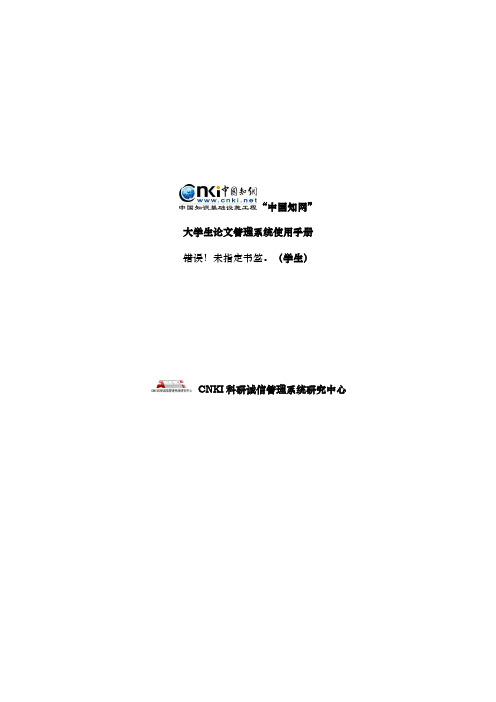
“中国知网”大学生论文管理系统使用手册错误!未指定书签。
(学生)CNKI科研诚信管理系统研究中心目录一、学生登录系统 (3)二、提交论文 (4)三、学生已提交论文 (5)3.1查看已提交论文 (6)3.2提交权限 (6)3.3检测结果查看 (7)3.3.1不允许查看检测结果 (7)3.3.2仅可查看文字复制比 (7)3.3.3可查看简洁报告单 (7)3.3.4可查看全文报告单 (8)3.4报告单 (8)3.4.1简洁报告单 (8)3.4.2全文报告单 (13)3.5修改和审阅意见 (13)四、论文列表 (14)五、用户资料 (15)六、修改密码 (15)一、学生登录系统使用学生账号登录系统,首先需要选择自己所在的学校名称。
点击学校输入框,在弹出的对话框中,选定学校。
系统提供了两种方法:一是根据地区和省市名称选择自己的学校;二是直接输入学校名称进行检索并选择。
学生在选择好学校的名称后,输入用户名,密码、选择身份(学生)、输入验证码,点击“登录”按钮登录系统。
二、提交论文如果学生账号没有上传过论文,进入系统后会进入到“提交新论文页面”。
也可以点击“提交新论文”按钮计入该页面;系统会提示论文状态为“待提交”,并显示提交次数。
进入“提交新论文”页面,页面上方显示学生账号的一些基本信息。
在提交论文之前,需要先选择指导教师,点击选择指导教师,会弹出选择教师的弹框,可选择某个教师,或者输入搜索教师,选定即可(学生选择的教师将会在教师页面查看该学生上传的论文并进行评阅,请选择正确的指导教师)。
学生选好指导教师后,填写篇名、关键词、创新点、中文摘要和英文摘要,然后点击“浏览”按钮选择论文,点击“提交”按钮上传论文。
三、学生已提交论文点击左侧导航“”可进入页面,下方的论文状态显示为“已提交”,并提示提交的次数。
3.1查看已提交论文学生在已提交论文页面,可以查看到已经上传的论文的检测信息。
3.2提交权限当学生已经提交了论文,则没有了提交权限,系统会在“已提交论文”页面予以提示。
大学生毕业设计论文管理系统
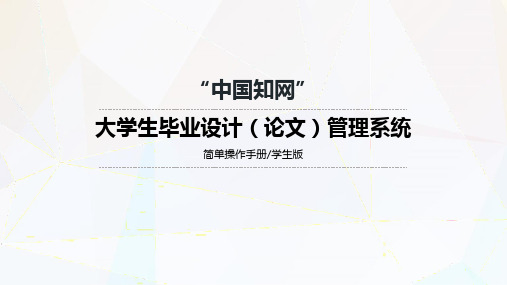
提交毕业设计(论文):
最终版毕设(论文)提交:如果学校要求提交最终版(第3 次提交权限),请在规定时间内提交对应的最终版本论文
详情页面可以查看毕设(论文)的详情: 检测结果:可查看报告单 可查看写作助手结果,对论文格式给出检查与建议 可查看审核状态 点击篇名可下载原文
05评审答辩和成绩
04过程文档
提交毕业设计(论文):
每名学生有2次提交机会:按照对应的次数提交 提交成功后,待系统自动进行抄袭检测后可显示查重结果和详细报告单, 每人默认具有2次提交审核和检测的权限,请确保论文的准确性,不要反复提交
*提交论文后,自动进行检测,可查看查 重结果并下载报告单自行查阅修改
04过程文档
后根据审核要求进行处理(如审核后要求修改可在进行修改后提交)
文献综述可直接添加附件提交
04过程文档
提交毕业设计(论文):根据学校的要求的提交次数(2次)及相应的时间要求进行提交
第1步:点击“提交” 第2步:输入各项内容,选择毕设 (论文)文档,按照文章标题进行命 名,点击“提交”(如需要,可添加 其他附件,附件不进行抄袭检测)
06其他
注意事项: 1、使用浏览器,请务必保证已安装相关flash插件,保证可运行插件,否则按钮 无法正确显示和点击; 2、如遇到浏览器无法打开界面情况,请尝试关闭浏览器重新打开登录,或者更 换浏览器,或者进行浏览器缓存清理,避免由于系统更新导致的无法打开情况;
3、进行相关内容填写时,建议在word中完成编辑,复制粘贴到系统中, 避免网页意外关闭导致无法保存的情况发生;
“中国知网”
大学生毕业设计(论文)管理系统
简单操作手册/学生版
登录系统
个人设置
师生双选
毕业设计论文管理系统操作流程及功能学生.docx

毕业设计 (论文 )管理系统操作流程及功能(学生 )
(登陆网址 :211.85.207.197或从教务处主页“系统链接”中进入)
一、登陆窗口
输入用户名(学号)、密码(初始密码为学号),选择身份(学生),然后登陆,进入学生操作页面
二、学生主页
学生进入主页后主要工作流程:个人信息维护——密码修改——查询课题任务
指导书——学生选题——个人选题情况查询。
第一步:个人信息维护
功能 : ◆添加个人信息◆修改个人信息第二
步:密码修改
功能 : ◆修改个人密码
第三步:查询课题任务书与指导书
功能:◆查看课题简介◆查询课题任务书◆查询课题指导书
第四步:学生选题
功能:◆显示学生选题一览表◆查看课题简介◆学生自主选择题(第一轮选题
时必须选 3 个平行志愿,要求是 3 个不同指导教师的各 1 个课题。
第一轮落选后,第二轮选题时最低可只选 1 个课题提交系统)第五步:个人选题情况查询功能:◆查看选课信息
◆“被审核通过否”中显示为0“”则表示教师尚未确认,显示为“1”,则表
示该教师确认带学生做这个课题。
精心整理,仅供参考编辑文案使用,请按实际需求再行修改编辑
2020 年 2 月。
毕业论文(设计)管理系统

毕业论文(设计)管理系统详细操作步骤(2012.3)1.系统的登录:进入登陆界面——在用户后面输入自己的工号(教务系统成绩录入工号)——在密码后面输入自己的工号(教务系统成绩录入工号)——点击验证码后面的框——按照显示图片里面的数字输入——点击登录,进入实验室与实践教学综合管理系统——等待页面刷新后再选择点击“毕业设计智能管理”。
2.课题的申报:选择点击页面左边指导教师菜单下的课题申报——点击我要申报——在弹出的页面中选择教研室——选择点击二本前的方框——在课题名称后面输入论文题目——在课题来源后面选择相应的选项——在课题性质后面选择相应的选项——在选题模式后面选择“学生自选”——在可带学生人数后面输入“1”——在课题难易度后面选择相应的选项——在课题所需条件具备后面选择“是”——在适用专业后面的方框中找到学生所在专业——在课题内容介绍的方框中输入相应的文字(可以预先在word文档中做好后复制进去)——在设计及论文要求面的方框中输入相应的文字(可以预先在word文档中做好后复制进去)——点击页面最下端的“保存”。
完成一个毕业论文题目的申报,要进行第二题目申报就重复进行课题申报下面所说的操作程序。
3.课题申报审核(教研室主任、系统管理员、教学院长)教研室主任审核:登录系统后点击“毕业设计智能管理”模块——点击“教研室主任菜单”(这时出现的页面默认为菜单下第一项“教研室管理”)——点击页面右边“课题审核”——点击“待审核课题”——在“指导老师”框内输入自己教研室某个老师的名字(如想知道具体某个老师的某个选题,就在“关键词”中输入这个选题的名字)——点击“查询”(出现该老师审核过的课题,如果没有的话,说明这个老师还没审核,那就要催促教研室主任审核。
)——点击该老师第一个课题后的“审核”(在页面右边)——出现一个页面,请把页面下移,查看该教师填写情况(已经发现有老师没填完,如果需要点击的,你就帮他点击一下,如果是“课题内容介绍”及“设计及论文要求”有问题或太简单,就要通知该老师重新审核)——把页面上移——审核“综合性训练程度”(一般点击“中”,具体可依据自己的判断点击)——审核“课题工作量”(一般点击“适中”,具体可依据自己的判断点击)——填写“意见”(如果你自己想提出说明、建议、要求之类的,尽管写,地方有的是,如果感觉没啥,就写“同意该选题”几个字)——全部做完后再检查一下,如果一切都好,请点击“批准”(在页面右上角),如果你认为该老师填写的问题很严重,你没法审核或者不想帮他,就请点击“驳回”(电话通知该老师重新审核)——接着审核该老师的第二个课题-------以此类推,直至把该老师的全部审核完——然后再回到“指导老师”寻找并审核下一位老师。
“中国知网”大学生论文检测系统使用手册(学生)
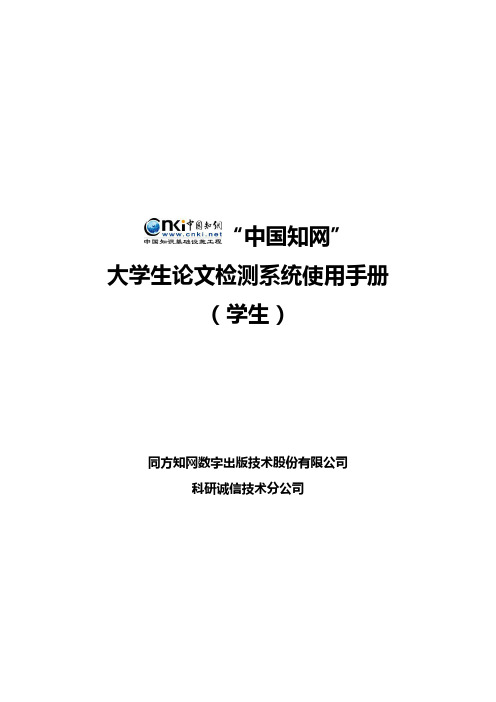
“中国知网”大学生论文检测系统使用手册(学生)同方知网数字出版技术股份有限公司科研诚信技术分公司1.登录系统 (3)2.提交论文 (3)3.已提交论文 (5)3.1查看已提交论文 (6)3.2提交权限 (6)3.3检测结果查看 (7)3.3.1不允许查看检测结果 (7)3.3.2仅可查看文字复制比 (7)3.3.3可查看简洁报告单 (7)3.3.4可查看全文报告单 (8)3.4报告单 (8)3.4.1简洁报告单 (8)3.4.2全文报告单 (12)3.5写作助手 (13)3.6修改和审阅意见 (14)3.7附件下载 (14)4.论文列表 (14)5.用户资料 (16)6.修改密码 (16)1.登录系统使用学生账号和密码登录系统。
首先需要选择自己所在的学校名称。
点击学校输入框,在弹出的对话框中,选定学校。
系统提供了两种方法:一是根据地区和省市名称选择自己的学校;二是直接输入学校名称进行检索并选择。
学生在选择好学校的名称后,输入用户名、密码、选择身份(学生)、输入验证码,点击“登录”按钮登录系统。
2.提交论文如果学生账号没有上传过论文,登录系统后会进入到“提交新论文页面”。
也可以点击“提交新论文”按钮进入该页面;系统会提示论文状态为“待提交”,并显示提交次数。
进入“提交新论文”页面,页面上方显示学生账号的一些基本信息。
(1)选择指导教师:学生首次登录系统提交论文时,需要先选择指导教师。
点击“选择指导教师”,会弹出选择教师的弹框,可选择某个教师,或者输入搜索教师,选定即可(学生选择的教师将会在教师页面查看该学生上传的论文并进行评阅,请选择正确的指导教师)。
(2)填写论文基本信息:学生选好指导教师后,填写篇名、关键词、创新点、中文摘要和英文摘要。
(3)上传待检测论文:点击“浏览”按钮选择论文,点击“提交”按钮上传论文。
说明:如果管理员设置上传论文的截止时间,该截止时间到期之前学生可多次上传论文,系统在该截止时间到期时对学生上传的最新的论文进行检测。
3-中国知网大学生检测系统学生提交论文操作说明
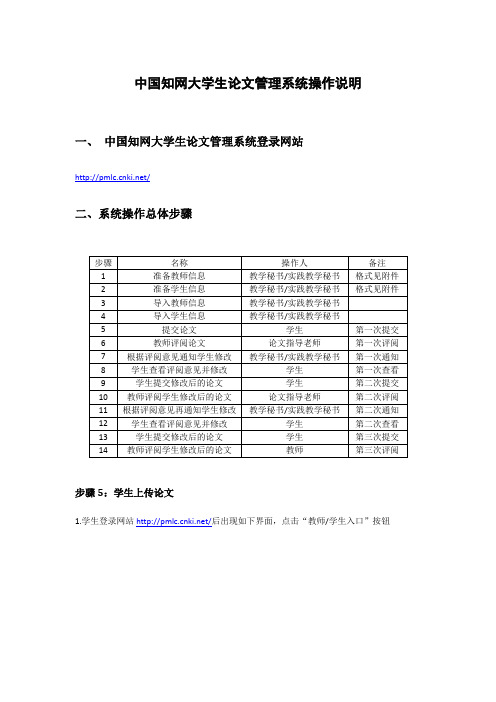
中国知网大学生论文管理系统操作说明一、中国知网大学生论文管理系统登录网站/二、系统操作总体步骤步骤5:学生上传论文1.学生登录网站/后出现如下界面,点击“教师/学生入口”按钮2.依次输入学校、用户名、密码、身份和验证码信息,初次登录用户名和密码皆默认为学号,登录后请即刻修改。
3.登录后点击左上角“提交新论文”按钮,出现如下界面,依次按照系统要求完善指导教师、片名、关键词、创新点、中文摘要、英文摘要等信息:4.完善信息后,浏览待检测论文,并点击“打开”按钮,如图下所示:5.点击“提交”按钮6.出现如下界面,显示“已提交论文的检测信息”,如下图。
7.至此,论文提交成功,等待论文指导教师评阅。
如果再提交,就会出现如下界面。
须教学秘书重新在系统里通知修改后才可再次提交。
步骤6:教师评阅论文1.教师登录网站/后出现如下界面,点击“教师/学生入口”按钮2.依次输入学校、用户名、密码、身份和验证码信息,初次登录用户名和密码皆默认为教师编号,登录后请即刻修改。
3.登录后出现如下界面,教师可在左侧方框中选择要评阅的论文,点击右侧“下载”按钮下载该论文。
点击“审阅意见按钮”可给出修改意见:4.给出修改意见和审阅意见后点击“保存”按钮,如下图:步骤7:教学秘书(实践教学秘书)根据评阅意见通知学生修改1.登录网站/,并点击“管理部门入口”2.输入用户名、密码和验证码进行登录3.进入到如下界面后点击,可看到学生的论文提交情况和教师评阅情况,如下图:4.“学生检测情况”按钮,从“检测列表”中选择“已审阅,需修改”或“已审阅,未通过”的学生,如下图:5.点击通知学生修改按钮,选择其中的“通知当前选中的学生”,如下图:6.下图中点击“确定”按钮。
7.出现如下提示后表示通知成功。
步骤8:学生查看评阅意见并修改1.学生登录网站/后出现如下界面,点击“教师/学生入口”按钮2.登录后进入到以下界面,可看到指导教师评阅意见并修改。
①若系统设定的是不允许学生查看结果,则出现如下界面:②若系统设定的是允许学生查看结果,则出现如下界面:3.点击“提交新论文”按钮可提交修改后的论文,操作同第一次提交论文一致。
20171027“中国知网”大学生毕业设计(论文)管理系统简单操作手册-学生版
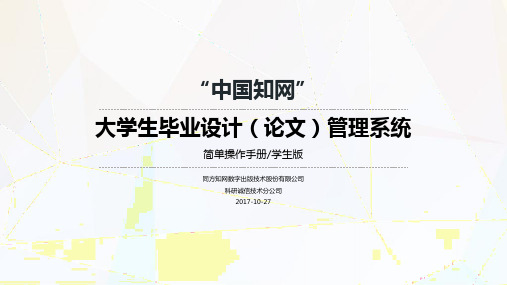
05评审答辩和成绩
查看答辩安排:可查看所在的答辩组 信息
答辩后,可录 入答辩记录
05评审答辩和成绩
学生可查看成绩
06其他
学生可查看学校和院系发布的公告
示例:设置了提交时间段+导师审核后检测
*导师审核通过、未到截止时间
04过程文档
提交毕业设计(论文):
超权限检测:如果有“超权限”检测的权限,可以提交超 权限检测的论文
最终版毕设(论文)提交:如果学校要求提交最终版,请 提交对应的最终版论文
详情页面可以查看毕设(论文)的详情: 检测结果:根据可查看的权限,查看不同
点击“过程文档管理”导航, 或者从首页选择对应的过程 文档,进入对应页面操作
04过程文档
提交开题报告:输入内容、选择附件(如需要添加附件),点击“提交”;审核前可以修改;审核后根据审核要求进行处理
(如审核后要求修改可提交修改后提交)
具体填写的项目每个学 校不同,请根据学校要 求填写
04过程文档
提交中期检查:输入内容、选择附件(如需要添加附件),点击“提交”;审核前可以修改;审核后根据审核要求进行处
学生 申报 课题
1.点击“录入课题”
2.录入课题题目、选择类型和来源, 3.选择导师,提交课题;审核
点击下一步
通过后即可确定双选关系
学生
2.找到需要选择的课题,点击“选择课题”,提示成功后等
选题
待导师审核;审核通过后即可确定双选关系
1.点击“选题”
3.在审核过程中,可“取消选题”
03师生双选
师生双选阶段需要申报课题或者选题、达成双选、完成或查看任务书操作
学生毕业设计(论文)管理操作说明

学生毕业设计(论文)管理操作说明步骤一、登录系统
一、学生选题
在菜单“毕业设计(论文) 学生选题”,操作界面如下图:
(1)查询主界面
可以查看可选的课题
(2)选题/退选
点击主查询界面上可选题目后面的“选题”或者“退选”按钮,可以进行学
生的选题或者退选:
点击主查询界面上可选题目的“题目名称”链接,可以查看课题的相应信息:
(4)查看指导教师信息
点击主查询界面上可选题目的“指导教师姓名”链接,可以查看指导教师的
相应信息:
点击主查询界面上的右边栏,可以查看已选课题信息:
右边栏详细信息:拖动记录,可以动态改变志愿。
高校毕业设计(论文)网络平台操作手册-学生[1]
![高校毕业设计(论文)网络平台操作手册-学生[1]](https://img.taocdn.com/s3/m/877c89ee998fcc22bcd10d67.png)
学生操作说明书目录1学生功能介绍 (2)2登录系统 (3)3学生选题 (5)3.1我要选题 (5)3.2选题申请 (5)3.3我的选题 (6)3.4撤销选题 (6)4任务管理 (7)4.1任务管理 (7)4.2上传任务书 (8)5文献综述 (9)5.1文献综述 (9)5.2上传文献综述 (9)6文献翻译 (10)6.1文献翻译 (10)6.2上传文献翻译 (10)7开题管理 (11)7.1开题报告 (11)7.2上传开题报告 (11)8开题分组 (12)9中期检查 (13)10过程记录 (14)11毕业论文 (15)11.1毕业论文列表 (15)11.2毕业论文 (15)11.3上传毕业论文 (16)12答辩分组 (17)12.1答辩分组列表 (17)12.2答辩分组信息界面 (17)13优秀论文 (18)13.1优秀论文 (18)13.2上传优秀论文 (18)14实习文档 (19)1学生功能介绍此功能只有具有“学生”角色的人员,才能进入,使用该模块。
学生可以实现如下功能:在线选题、我的任务书、文献综述、文献翻译、开题报告、期中检查结果汇总、过程记录、毕业论文、实习文档等功能,具体功能列表如下:2登录系统填写用户名和密码,登录系统。
如果忘记密码,可以在点击【忘记密码】进行密码重置:填写正确的信息后,系统将把新的密码发送到您的邮箱。
首次进入系统时还需要填写个人信息,带星的表示必填信息。
3学生选题3.1我要选题点击【我要选题】,进入未被选走的课题列表。
同时,学生可以通过指导老师和部门对该课题列表进行筛选。
当学生想要详细了解某课题,可以点击【选题】进入课题界面。
3.2选题申请在详细了解了课题信息后,学生可以申请课题。
3.3我的选题点击【我的选题】,学生可以查看自己的选题。
点击【查看】,可以详细的看到选题的信息。
3.4撤销选题在详细的选题信息界面,学生可以点击【撤销】或【撤销选题】来撤销选题。
4任务管理4.1任务管理当申请课题被确认后,在任务管理界面将显示出指导教师下达的毕业论文任务书。
论文管理系统操作说明
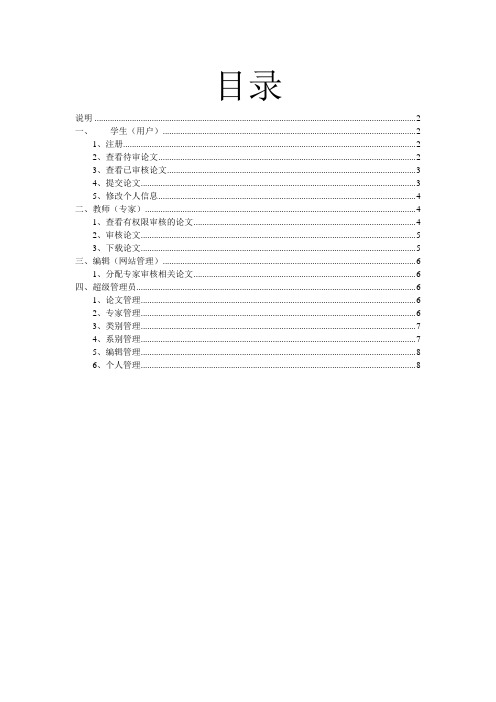
目录
说明 (2)
一、学生(用户) (2)
1、注册 (2)
2、查看待审论文 (2)
3、查看已审核论文 (3)
4、提交论文 (3)
5、修改个人信息 (4)
二、教师(专家) (4)
1、查看有权限审核的论文 (4)
2、审核论文 (5)
3、下载论文 (5)
三、编辑(网站管理) (6)
1、分配专家审核相关论文 (6)
四、超级管理员 (6)
1、论文管理 (6)
2、专家管理 (6)
3、类别管理 (7)
4、系别管理 (7)
5、编辑管理 (8)
6、个人管理 (8)
说明
本系统主要分为3个大模块:学生、教师、管理员。
而在原系统上的这些大模块里,需要添加以下几个小模块:
学生:主要要增加注册用户、查看上传论文、查看论文状态,修改个人资料等。
教师(专家):主要要查看论文,审核论文、下载论文、评语等。
编辑(网站管理者):主要功能为根据教师分配所负责论文种类。
超级管理员:主要编辑论文、管理教师、管理编辑、管理学生、管理系别、管理类别等。
一、学生(用户)
1、注册
2、查看待审论文
3、查看已审核论文
4、提交论文
5、修改个人信息
二、教师(专家)
1、查看有权限审核的论文
2、审核论文
3、下载论文
三、编辑(网站管理)
1、分配专家审核相关论文
四、超级管理员
1、论文管理
2、专家管理
3、类别管理
4、系别管理
5、编辑管理
6、个人管理。
大学生论文管理系统操作指南学生版

大学生论文管理系统操作指南(学生版)一、介绍大学生论文管理系统是为了方便大学生管理和撰写论文而设计的一款在线软件。
本操作指南旨在向大学生介绍如何使用论文管理系统的学生版,以提供较为详细的操作步骤和使用技巧。
二、注册和登录1. 在浏览器中打开大学生论文管理系统的网站。
2. 点击“注册”按钮,填写个人信息,包括姓名、学号、学校等,并设置登录密码。
3. 注册成功后,回到首页点击“登录”按钮,并输入注册时设置的用户名和密码。
4. 登录成功后,系统将自动跳转至学生版的主页面。
三、主页面功能介绍1. 个人信息管理:学生可以在个人信息栏目中查看和编辑个人基本信息,如姓名、学号、学校等。
2. 论文管理:学生可以在论文管理栏目中进行论文的增加、编辑和删除操作。
添加论文时需要填写论文的标题、摘要、关键词、导师等信息。
3. 论文查找:学生可以在论文查找栏目中通过关键词、标题等进行论文的快速搜索。
4. 论文评审:学生可以在论文评审栏目中查看导师对自己论文的评审意见和建议,并针对评审意见进行修改和更新。
5. 论文提交:学生在论文完成后,可以在论文提交栏目中上传自己的论文文件,并进行最终的提交操作。
四、论文管理1. 添加论文:在论文管理页面中点击“添加论文”按钮,填写论文的相关信息,并保存。
2. 编辑论文:学生可以在论文管理页面中选择需要编辑的论文,并进行相关信息的修改和更新操作。
3. 删除论文:学生可以在论文管理页面中选择需要删除的论文,并点击“删除”按钮进行删除确认。
五、论文查找1. 关键词搜索:在论文查找页面中输入相关的关键词,点击“搜索”按钮进行查找,系统将显示与关键词相关的论文列表。
2. 标题搜索:学生可以在论文查找页面中输入论文标题的部分或全部内容进行搜索,系统将显示与标题相关的论文列表。
六、论文评审1. 查看评审意见:学生在论文评审页面中可以查看导师对自己论文的评审意见和建议。
2. 修改论文:学生根据导师的评审意见,在论文评审页面中进行相关内容的修改和更新,并保存修改后的论文。
毕业论文平台操作手册(学生)

毕业论文平台操作手册(学生)一.系统登录请输入山东大学继续教育学院地址:/输入账号和密码。
进入学生空间后,请点击毕业课程,如下图显示:二.论文时间安排时间安排分为选题开始时间,选题结束时间,开题结束时间和写作结束时间。
【说明】1).请认真阅读时间安排表,按时完成每一个阶段的操作,超过规定的结束时间(选题结束、开题结束和写作结束时间),将无法进行任何操作。
2).选题结束后,自动进入开题阶段;开题完成,自动进入写作时间,可以随时提交论文。
3).允许提交次数:选题,开题和写作论文,每个环节最多允许提交三次,超过三次,将无法进入下一个环节,或者最终论文无成绩,请一定珍惜。
三.论文选题选题列表指导老师选题列表显示,每位指导老师有指导学生人数的限制,请务必尽早登录平台确定选题,以选到自己较为擅长的题目。
请点击【查看】操作,查看指导老师给出的论文题目。
点击【选择】,系统会弹出“确认将此题目作为论文题目进行写作吗?”点击【确认】,完成选题。
四.开题选题结束后,自动进入开题页面。
(1)开题【选择文件】,上传开题报告,请在规范文件列表下载开题报告模板进行填写上传。
在论文写作的过程中,可以通过留言板功能与指导老师进行单独沟通。
开题报告上传成功后,会显示文件名。
如有误,请删除后,重新上传。
确认无误后,请点击【提交】,系统会提示还有几次开题机会,请一定看清。
开题成功后,开题报告状态变成“待审核”。
请等待老师审核。
(2)开题报告未通过如开题报告未通过,老师会给出修改意见或者修改附件,请根据老师的要求,修改新的开题报告后,重新提交。
如下图所示:请重新【选择文件】,上传新的开题报告,【提交】。
系统会提示还有两次机会。
(3)开题成功开题成功后,学生开题报告状态为:开题报告审核通过。
可以查看论文(设计)开题报告评审历史。
如下图所示:五.写作(1)提交论文写作:需要提交论文,请上传附件。
查重报告:需要进行查询,把查重结果形成word或者PDF文件,上传附件。
中国知网大学生论文管理系统使用帮助
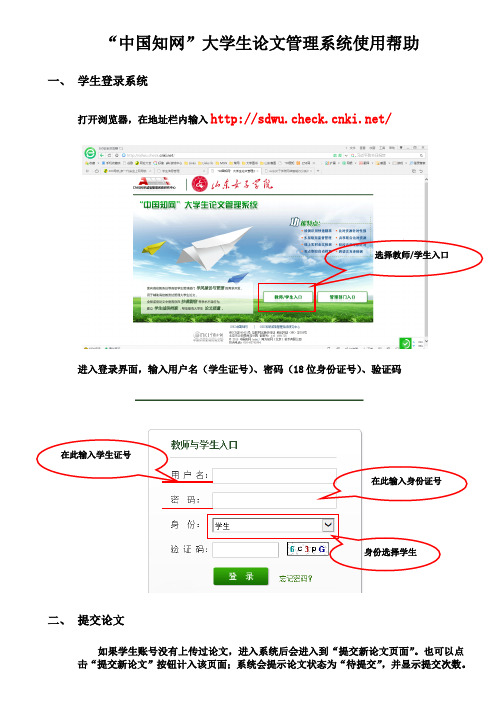
“中国知网”大学生论文管理系统使用帮助一、学生登录系统打开浏览器,在地址栏内输入/选择教师/学生入口进入登录界面,输入用户名(学生证号)、密码(18位身份证号)、验证码在此输入学生证号在此输入身份证号身份选择学生二、提交论文如果学生账号没有上传过论文,进入系统后会进入到“提交新论文页面”。
也可以点击“提交新论文”按钮计入该页面;系统会提示论文状态为“待提交”,并显示提交次数。
在提交论文之前,需要先选择指导教师,点击选择指导教师,会弹出选择教师的弹框,输入教师名“图书馆”,只能输入“图书馆”。
选好指导教师后,填写篇名、关键词、创新点、中文摘要和英文摘要,然后点击“浏览”按钮选择论文,点击“提交”按钮上传论文。
提交的次数。
三、学生已提交论文点击左侧导航“”可进入页面,下方的论文状态显示为“已提交”,并提示提交的次数。
学生在已提交论文页面,可以查看到已经上传的论文的检测信息。
3.1提交权限当学生已经提交了论文,则没有了提交权限,系统会在“已提交论文”页面予以提示。
当管理员通知某个学生修改其提交的论文时,则该学生登录系统后会发现其提交权限发生了变化,变成了“论文需要修改,请重新提交”,此时点击左侧的导航“提交新论文”,即可重新提交论文。
3.2检测结果查看(可查看简洁报告单)当学生查看检测结果的权限为可查看简洁报告单时,“检测结果”栏会显示文字复制比、重复字数,并提示“点击可以查看报告单”。
当鼠标划过时,该提示会改变颜色作为提示;且当鼠标划过该百分比时,会提示该比例是“文字复制比”;鼠标划过重复字数时,会提示该数字是“重合字数”;点击链接可以查看简洁报告单。
简洁报告单简洁报告单的标题会提示“简洁”两个字。
简洁报告单分为以下几部分:第1 部分:文献基本情况展示,包括报告单编号和检测时间、篇名、作者、检测范围和时间范围。
第2 部分:展示指导教师的意见。
第3 部分:展示检测结果各项指标,包括文字复制比结果、指标结果、表格结果及提取到的脚注、尾注。
中国知网毕业设计(论文)管理系统操作手册
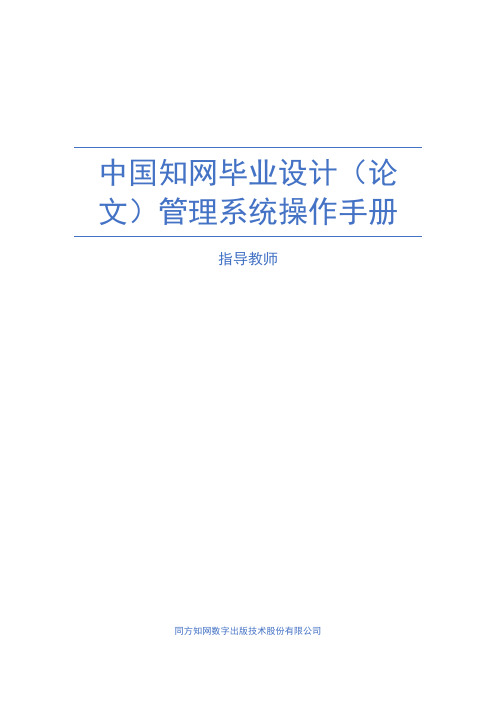
中国知网毕业设计(论文)管理系统操作手册指导教师同方知网数字出版技术股份有限公司目录第1部分指导教师操作流程 .................................................................. - 3 -第2部分指导教师功能操作指南 ......................................................... - 4 -2.1指导教师登录和账号管理.......................................................... - 4 -2.1.1登录系统............................................................................. - 4 -2.1.2首次登录强制修改密码.................................................. - 5 -2.1.3用户设置............................................................................. - 5 -2.1.4手机APP安装(目前只支持指导老师与学生手机端使用)................................................................................................ - 5 -2.2达成师生双选关系....................................................................... - 7 -2.2.1 审核学生申报课题.......................................................... - 7 -2.2.2查看师生双选关系........................................................... - 7 -2.3审核开题报告(写作提纲)..................................................... - 8 -2.3.1审核开题报告(写作提纲)......................................... - 8 -2.3.2开题报告的批注............................................................... - 9 -2.4审核中期检查(论文初稿)............................................ - 9 -2.5审核毕业设计(论文)各版本文档...................................... - 10 -2.6参与答辩(适合答辩学院)................................................... - 12 -2.7查看学生成绩.............................................................................. - 13 -第1部分指导教师操作流程1、师生双选管理:审核学生申报课题——双选关系成立。
毕设系统学生操作流程说明

毕设系统学生操作流程说明浏览器方式访问地址http://202.204.193.229/StuExpbook登录系统,身份选择学生用户名为学号密码默认为学号进入系统可修改。
登录后如下图:选择毕业设计选项卡上图显示为老师指定题目若学生自主选题方式则参照下图选题完成后等待教师确认,被确认后则看到上图同意的的界面若被取消则进行下轮的选题。
在此登陆点题目可查看详情点选题后选定题目选题环节完成后指导老师下发任务书可在任务书界面查询指导老师下发的任务书情况选题老师确认前可以取消开题报告环节选择开题报告菜单:初始化后见下图:点此查看任务书注意提交的最晚时间,红色菜单说明需要尽快完成该环节的任务红色菜单点此生成开题报告样板,可进行编辑保存若需上传开题报告需要把word 文档另存为rtf 格式才可直接上传操作如下:切忌必须为RTF 打开word 文档 选择文件---另存为如图:选择图中所示格式保存到本地,被保存的文件可直接上传的到系统中。
开题报告提交后等待指导老师定稿 未定前可编辑修改 定稿后 变为只读如下图:可对未定稿的开题报告进行编辑,上传完成后在次提交建议使用在线编辑功能,点此按钮打开文档完成后保存关闭即可未提交下次仍可编辑定稿后不可编辑毕设过程中的师生指导记录可录入系统中操作如下图:点此添加添加后的指导记录在未被老师确认前可修改删除操作。
指导老师添加的指导记录在上图界面也可以看到。
中期检查选择中期检查菜单进入中期检查环节,首先在下图界面点初始化中期检查表如图:点此初始化生成中期检查后可编辑,修改、至最后的提交操作:细节操作同于开题报告。
定稿前可进行重复编辑、保存提交上传相关附件如外文翻译、注意开题报告、中期检查等环节有截止时间限制未在规定时间内完成的过期将不能提交。
论文管理选择论文管理菜单学生可上传毕设过程中的论文(包括图片、声音等多媒体文件)见下图:上传完成后提交给指导老师上传相关论文及毕设文件指导老师对论文环节进行学生规定方式的评阅及最后打分论文成绩不合格的无法进入答辩环节答辩和成绩答辩安排完成后可查看到自己的答辩时间、地点、所属小组、小组成员、成绩等相关信息相关文件下载选择按钮可查看下载整个过程中生成的文档:批量下载。
“中国知网”大学生论文管理系统操作指南(图示·子账号版,针对学生上传)-2015年5月
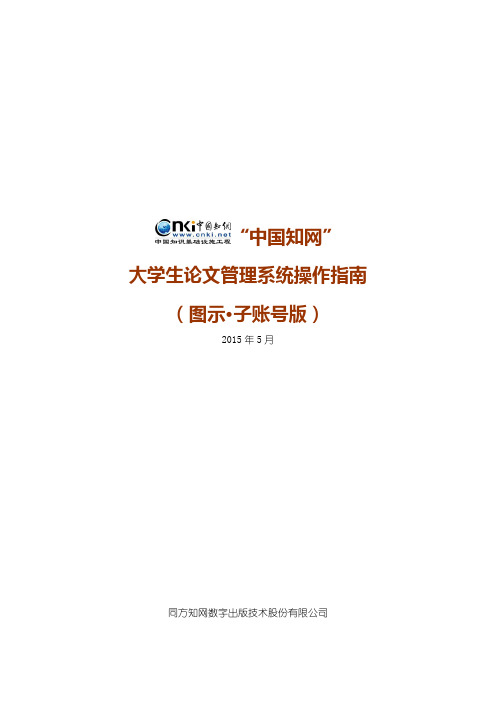
Step4:点击下载报告单
下载的压缩包需要输入密码解压, 密码是:您登录本系统的用户名 (有字母的请用小写字母)
第7页共8页
“中国知网”大学生论文管理系统操作指南(图示·子账号版)
Part 5 报告单 Report
Q2 如何打开和查看网页报告单?
下拉点选报告 单,打开想要查 看的报告单类型
基本信息:作者、比 对库和比对时间范围
第4页共8页
通知成功后,学生检测记录 的“状态”将变更
“中国知网”大学生论文管理系统操作指南(图示·子账号版)
Part 3 检测结果管理 Management
Q4 如何为学生修改查看报告单的权限?
在“学生管理-学生检测情况”或“学生管理-学生信息管理” 页面,查询并选择需要更改的学生,点击“报告单权限”按 钮进行设置
回收篇数 成功后
第5页共8页
“中国知网”大学生论文管理系统操作指南(图示·子账号版)
Part 4 检测结果 Result
在检测结果 列表里,点 击“篇名” 可打开查看
各项检测 结果展示
全文标识说明: 1.标红色:重复内容 2.标黄色:重复内容中识别到引证 3.下划线:识别到有脚注或尾注 (鼠标放上去浮出显示) 4.标灰色:不检测部分(识别到的 格式规范的目录、原创性声明、 参考文献)
双击可查看重合文字的 来源(文献溯源功能)
点击可进行 两两比对
全文标识 重合情况
第6页共8页
“中国知网”大学生论文管理系统操作指南(图示·子账号版)
Part 5 报告单 Report
Q1 如何生成和下载报告单(PDF 版)?
step1:根据需要进行查询
Step2: 选择文 献
Step3:点击按钮,选择 报告单类型,生成报告单
中国知网毕业设计论文)管理系统操作手册

中国知网毕业设计论文)管理系统操作手册--------------------------------------------------------------------------作者: _____________--------------------------------------------------------------------------日期: _____________目录前言......................................................一、系统登录...........................................二、用户设置...........................................1.修改密码...........................................2.个人信息维护.......................................三、双选管理...........................................1.教师申报课题.......................................2.审核学生选题.......................................3.审核学生申报课题...................................4.查看团队课题.......................................5.查看师生双选关系...................................6.提交和下发任务书...................................四、被委托操作.........................................切换角色 ..............................................五、过程文档管理.......................................1.审核学生开题报告...................................2.审核学生中期报告...................................3.审核学生指导记录...................................4.审核学生外文译文和原文 .............................5.审核学生文献综述...................................6.审核学生毕业设计(论文) ...........................六、评阅答辩和成绩管理...................................1.导师评阅学生.........................................2.查看答辩安排.........................................3.查看答辩记录.........................................4.查看学生成绩.........................................前言中国知网大学生毕业设计(论文)管理系统是主要针对毕业设计教学环节的相关需求开发的云服务平台和标准化管理工具,实现了管理服务,在线沟通,备份存储等更方面功能,并与知网抄袭检测系统无缝对接,贯穿毕业设计(论文)教学环节的全部流程。
知网毕设-学生手册

系统不复杂,请老师和同学们按照PPT的顺序学习。
知网毕设管理系统简要流程图
前期准备
• 录入教师信息
• 录入学生信息
• 分配教师角色
• 所有录入信息 均生成独立账 号
过程管理
• 老师、学生报课题
• 专业负责人审课题
• 盲选或指定课题
Байду номын сангаас
教务 员
查看:
管理 员
教务 员
教学 院长
1.学生申报课题
• 如果你想自己申请课题,而不是选题。请这么做。 • 学生申报课题 → 申报新课题 • 进入下一页
填写课题内容
• 进入此页面,填写自己要填写的一切 • 不要忘记要选择指导教师 • 之后你的课题会到指导教师处审核,他和专业负责人审过了,你就可以开题;
“中国知网”大学生毕业设计(论文) 管理系统
学生简要操作手册
前言: “中国知网”大学生毕业设计(论文)管理系统是基于云服务
的互联网管理系统。 我们由衷希望通过此系统,可以使学校在毕业设计的全流程中
实现无纸化,智能化,联网化。 我们希望使用此系统后,在毕设过程管理的工作中: 不再不停的打印文件; 不再堆起厚厚的文件; 不再不停的找人签字; 不再为寻找材料焦头烂额; 哪个环节卡住了了,哪个材料没提交,一目了然; 哪位同学做得好,哪位同学不理想,一看便知。
盲选等待审核
• 盲选等待审核就是这样,右侧“等待审核”。
3.查看任务书
• 恭喜你,你能看到任务书, 证明你有活儿干了;
• 任务书上老师BLABLA说 了很多,请好好执行;
• 后面从提交译文开始,就 是你的提交之路;
大学生论文管理系统操作指南(学生版)

“中国知网”
大学生论文管理系统操作指南(图示·学生版)
2015年5月
同方知网数字出版技术股份有限公司
第2页共4页
Step 1登录系统Login
/(中心网站)http://*/(三级域名)
方式1
方式2
选择学校(三级域名无须选择)输入登录密码下拉选择“学生”输入验证码
输入用户名
第3页共4页
Step 2提交论文Submit
选择指导教师的方法
点选(本院系)
检索(其他院系)
输入各项内容:篇名、关键词、创新点、中英文摘要可以从您的word 文档里复制粘贴
Ctrl+c
Ctrl+v
选择本地写好的完整论文,提交至系统检测即可
第4页共4页
Step 3检测结果
Report
有截止时间:未到期
可重新提交文档
只可查看已提交文档
提示学生的检测权限
学生的检测结果展示
点此处可打开报告单
点此处可下载教师的意见(附件)
只在到期时检测最新1篇
请关注权限变化,及时按校、院、导师等的要求,提交修改后的文档进行检测
出具检测结果
未设截止时间:提交即检测有截止时间:已到期,已检测最新1篇
查看继续修改提交
到期检测
1
2。
- 1、下载文档前请自行甄别文档内容的完整性,平台不提供额外的编辑、内容补充、找答案等附加服务。
- 2、"仅部分预览"的文档,不可在线预览部分如存在完整性等问题,可反馈申请退款(可完整预览的文档不适用该条件!)。
- 3、如文档侵犯您的权益,请联系客服反馈,我们会尽快为您处理(人工客服工作时间:9:00-18:30)。
如需要填写任务书,录入任务书内容后 点击“提交任务书”
审核前可以修改任务书内容
如仅需要查看任务书内容,请耐心等待您的指导教师给您 下发任务书,并仔细查看相关内容
04过程文档
根据学校要求提交过程文档:每个学校要求不同,学生提交的过程文档类型和具体的文档内容均不同
02个人设置
支持进行密码修改和个人信息维护
如需进行密码修改,请在“用户设置-修 改密码”页面进行
“用户设置-个人信息维护”页面,支 持对个人信息进行维护
为方便导师查看和联系您,您可以补 齐您的个人信息
03师生双选
师生双选阶段需要申报课题或者选题、达成双选、完成或查看任务书操作
具体是否需要申报课题或者选题,请您根据学校相关要求进行流程
“中国知网”
大学生毕业设计(论文)管理系统
简单操作手册/学生版
同方知网数字出版技术股份有限公司 科研诚信技术分公司 2017-10-27
登录系统
个人设置
师生双选
过程文档
评审答辩和成绩
其他
01登录系统
登录网址: 毕设地址前缀
每个学校的地址不同,请输入正确的登录网址
输入用户名、密 码、验证码,选 择“学生”角色, 点击登录系统
类型的检测结果(或者无权查看) 可查看写作助手结果 可查看审核状态 点击篇名可下载原文
05评审答辩和成绩
查看答辩安排:可查看所在的答辩组 信息
答辩后,可录 入答辩记录
05评审答辩和成绩
学生可查看成绩
06其他
学生可查看学校和院系发布的公告
学生 申报 课题
1.点击“录入课题”
2.录入课题题目、选择类型和来源, 3.选择导师,提交课题;审核
点击下一步
通过后即可确定双选关系
学生
2.找到需要选择的课题,点击“选择课题”,提示成功后等
选题
待导师审核;审核通过后即可确定双选关系
1.点击“选题”
3.在审核过程中,可“取消选题”
03师生双选
师生双选阶段需要申报课题或者选题、达成双选、完成或查看任务书操作
第1步:点击“提交” 第2步:输入各项内容,选择毕设 (论文)文档,点击“提交”(如需 要,可添加其他附件,附件不检测)
04过程文档
提交毕业设计(论文):
提交后,具有修改权限时,可以修改提交(具体权限以学校的设置为准) 设置提交次数:按照对应的次数提交 设置提交次数+时间段:截止时间到期之前,可以修改,到期进行检测(需符合其他设置) 设置导师确认后或者审核通过后检测:需要导师进行确认或者审核 已经出具了检测结果的:不可以在该次上修改后新提交,只能在获得新的提交检测的权限后再次提交
理(如审核后要求修改可提交修改后提交)
具体填写的项目每个学 校不同,请根据学校要 求填写
04过程文档
提交指导记录:输入内容、选择附件(如需要添加附件),点击“提交”;审核前可以修改;审核后根据审核要求进行处理
(如审核后要求修改可提交修改后提交)
04过程文档
提交文献综述:输入内容、选择附件(如需要添加附件),点击“提交”;审核前可以修改;审核后根据审核要求进行处理
示例:设置了提交时间段+导师审核后检测
*导师审核通过、未到截止时间
04过程文档
提交毕业设计(论文):
超权限检测:如果有“超权限”检测的权限,可以提交超 权限检测的论文
最终版毕设(论文)提交:如果学校要求提交最终版,请 提交对应的最终版论文
详情页面可以查看毕设(论文)的详情: 检测结果:根据可查看的权限,查看不同
点击“过程文档管理”导航, 或者从首页选择对应的过程 文档,进入对应页面操作
04过程文档
提交开题报告:输入内容、选择附件(如需要添加附件),点击“提交”;审核前可以修改;审核后根据审核要求进行处理
(如审核后要求修改可提交修改后提交)
具体填写的项目每个学 校不同,请根据学校要 求填写
04过程文档
提交中期检查:输入内容、选择附件(如需要添加附件),点击“提交”;审核前可以修改;审核后根据审核要求进行处
(如审核后要求修改可提交修改后提交)
04过程文档
提交外文译文和原件:输入内容、选择附件(如需要添加附件),点击“提交”;审核前可以修改;审核后根据审核要求进
行处理(如审核后要求修改可提交修改后提交)
输入外文译文和原文内容
选择添加附件(如需要添 加设计(论文):根据学校的要求的提交次数及相应的时间要求进行提交
